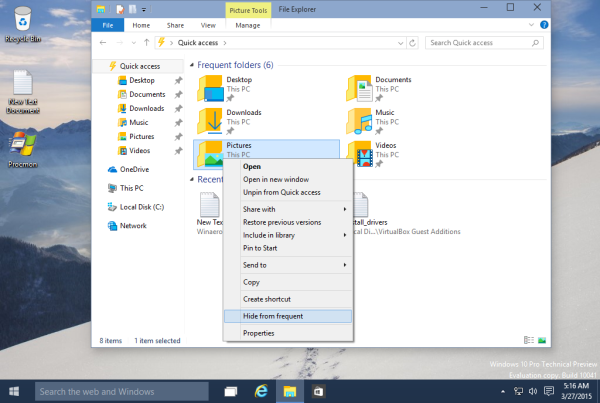विंडोज 10 में, फ़ाइल एक्सप्लोरर में डिफ़ॉल्ट रूप से एक नया क्विक एक्सेस स्थान दिया जाता है। यह आपके अक्सर उपयोग किए जाने वाले फ़ोल्डर्स और हाल की फ़ाइलों को इकट्ठा करता है। हम पहले ही कवर कर चुके हैं हाल की फ़ाइलों को कैसे निकालें , तथा क्विक एक्सेस से लगातार फोल्डर कैसे हटाएं । आज मैं एक साधारण टिप साझा करना चाहता हूं जो आपको क्विक एक्सेस से एक फ़ोल्डर छिपाने और इसे वहां प्रदर्शित होने से रोकने की अनुमति देता है।
फ़ाइल एक्सप्लोरर में क्विक एक्सेस का स्थान विंडोज के पुराने संस्करणों में स्टार्ट मेनू की हालिया फ़ाइलों की सुविधा को बदलने का इरादा है। विंडोज 10 टेक्निकल प्रिव्यू में क्विक एक्सेस को छोड़कर यूजर इंटरफेस में कहीं और से 'हाल की फाइलें' एक्सेस करने का कोई आसान तरीका नहीं है। हर बार जब उपयोगकर्ता को अपनी हाल की फ़ाइल गतिविधि की जांच करनी होगी, तो उसे एक्सप्लोरर खोलना होगा।
इसी तरह, एक नया फ्रिक्वेंट फोल्डर्स सेक्शन है जो दिखाता है कि आपने कौन से फोल्डर को सबसे अधिक बार खोला है। फिर आप अपनी इच्छानुसार किसी भी फ़ोल्डर को पिन कर सकते हैं।
लेकिन अगर आप क्विक एक्सेस में कुछ निजी फ़ोल्डर दिखाते हुए खुश नहीं हैं, तो आप उस फ़ोल्डर को छुपाना चाह सकते हैं। ऐसा करने के लिए, बस नीचे दिए गए सरल निर्देशों का पालन करें।
- फ़ाइल एक्सप्लोरर खोलें और डिफ़ॉल्ट रूप से नहीं खुलने पर क्विक एक्सेस पर क्लिक करें।
- जिस भी फोल्डर को आप क्विक एक्सेस से छुपाना चाहते हैं उसे राइट क्लिक करें।
- चयनित फ़ोल्डर को छिपाने के लिए कमांड 'क्विक एक्सेस से छिपाएं' चुनें।
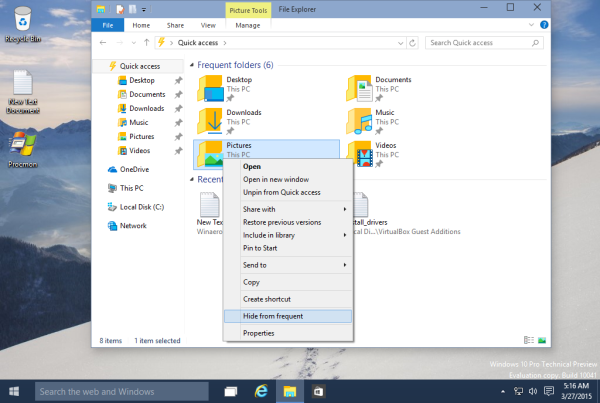
यह फ़ोल्डर को छिपाने के लिए पर्याप्त है। आप कर चुके हैं।